电子邮件证书实验
实验一 发送签名和加密邮件

实验名称:实验一使用数字证书发送签名和加密邮件实验目的通过本次实验了解认证体系的体制结构、功能、作用、业务范围及运行机制;掌握网上申请个人数字证书的方法;掌握数字证书的导入、导出和安装;掌握数字证书的配置内容及配置方法;了解数字证书的作用及使用方法;掌握使用数字证书访问安全站点的方法。
利用数字证书发送签名邮件和加密邮件。
实验环境Internet、Internet Explorer实验内容1.登录广东省电子商务认证中心网站(),为自己申请试用版网证通数字证书。
2.数字证书的导入和导出。
3. 发送数字签名电子邮件4. 发送PKI加密邮件【实验步骤和结果】1.登录中国数字认证网(/)点击“测试证书”栏里的根CA证书,下载该证书并双击安装。
(安装网页弹出的ActiveX 控件也可)一.申请测试证书。
2.在“测试证书”栏里点击“用表格申请证书”。
3.填写证书申请表格,注意:电子邮件地址应该填写你用来发送签名邮件的真实邮箱地址,证书用途选择“通用证书”。
表格填写完毕后,“提交”。
4.提交申请后,“下载并安装证书”。
二.证书的导入、导出当你需要在不同的计算机中使用同一张数字证书,或者重新安装计算机准备备份证书时,就需要按照以下步骤首先将你的根证书和数字证书先后导出,在你需要使用该证书时,再依次导入你的根证书和数字证书。
1.根证书的导出(1)启动IE,选择工具→Internet选项→内容→证书→受信任的根目录颁发机构,单击选中要导出的根证书。
(2)单击“导出”按钮后,出现证书管理器导出向导界面,按照向导提示操作,向导会提示你选择证书导出的格式,一般选择系统默认值。
(3)之后系统会让你选择导出文件的路径,选择好文件的路径后,按提示单击“下一步”,直止系统出现证书导出成功提示,便完成根证书导出过程。
2.根证书的导入(1)在IE中,选择工具→Internet选项→内容→证书,选择受信任的根目录颁发机构标签栏,双击要导出的根证书文件,选择“安装证书”,进入证书导入向导。
实验:使用数字证书发送安全电子邮件操作指导书(foxmail-新)

使用数字证书发送安全电子邮件操作指导书一、实验题目使用数字证书发送安全电子邮件二、实验目的(1)掌握免费个人数字证书申请、安装、导入和导出。
(2)掌握Foxmail的配置。
(3)掌握使用数字证书签发安全电子邮件的流程。
三、背景知识使用个人证书,在电子邮件中至少有以下功能。
保密性:你可以使用收件人的数字证书对电子邮件进行加密。
这样,只有收件人的私钥才能解密这封邮件,即使第三方截获邮件,由于没有收件人的私钥,也无法阅读该邮件。
当然,要发送加密电子邮件,必须先拥有对方的数字证书。
认证身份:你可以使用你本人的数字证书对电子邮件进行数字签名,这样,收件人通过验证签名就可以确定你的身份,而不是他人冒充的。
完整性:如果验证数字签名有效,收件人不仅可以认证你的身份,还可以确信收到的邮件在传递的过程中没有被篡改。
不可否认性:数字签名要使用你本人数字证书中的私钥,而私钥仅你个人所有,所以,你不能对发送过的签名邮件进行否认。
1、电子邮件的重要性由于越来越多的人通过电子邮件发送机密信息,因此确保电子邮件中发送的文档不是伪造的变得日趋重要。
同时保证所发送的邮件不被除收件人以外的其他人截取和偷阅也同样重要。
通过使用 Outlook Express 和 Foxmail,可以在电子事务中证明身份,就象兑付支票时要出示有效证件一样。
也可以使用数字证书来加密邮件以保护邮件的保密性。
数字证书结合了 S/MIME 规范来确保电子邮件的安全。
2、对电子邮件进行数字签名对电子邮件进行数字签名,能够确保电子邮件中发送的文档不是伪造的,即收件人能够确信该邮件来自于其声称的发件人,同时邮件从发件人的机器传达到接收人的机器没有经过任何改动。
当发件人在待发邮件中添加数字签名时,发件人就在邮件中加入了数字签名和自己的数字证书。
邮件的接收方接收到该邮件后,首先判断发件人的证书是否有效(该证书是否是可信任的CA签发的,该证书是否在有效期内,该证书是否已经被撤销),如果证书有效,从发3、对电子邮件进行加密对电子邮件进行加密(使用接收人的数字证书中的公钥进行加密)可以保证所发送的邮件不被除收件人以外的其他人截取和偷阅。
实验二 数字证书的申请及安装
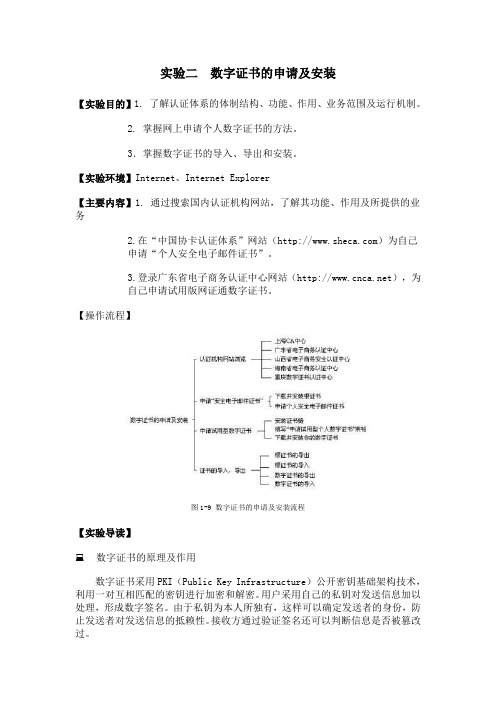
实验二数字证书的申请及安装【实验目的】1. 了解认证体系的体制结构、功能、作用、业务范围及运行机制。
2. 掌握网上申请个人数字证书的方法。
3.掌握数字证书的导入、导出和安装。
【实验环境】Internet、Internet Explorer【主要内容】1. 通过搜索国内认证机构网站,了解其功能、作用及所提供的业务2.在“中国协卡认证体系”网站()为自己申请“个人安全电子邮件证书”。
3.登录广东省电子商务认证中心网站(),为自己申请试用版网证通数字证书。
【操作流程】图1-9 数字证书的申请及安装流程【实验导读】数字证书的原理及作用数字证书采用PKI(Public Key Infrastructure)公开密钥基础架构技术,利用一对互相匹配的密钥进行加密和解密。
用户采用自己的私钥对发送信息加以处理,形成数字签名。
由于私钥为本人所独有,这样可以确定发送者的身份,防止发送者对发送信息的抵赖性。
接收方通过验证签名还可以判断信息是否被篡改过。
数字证书的颁发数字证书是由认证中心(CA机构,Certificate Authority)颁发的。
认证中心是能向用户签发数字证书以确认用户身份的管理机构。
它作为电子商务交易中受信任的第三方,一方面为每个使用公开密钥的用户发放一个数字证书,其作用是证明证书中列出的用户合法拥有证书中列出的公开密钥;另一方面承担公钥体系中公钥的合法性检验的责任。
✍数字证书颁发过程数字证书颁发过程如下:用户首先产生自己的密钥对,并将公共密钥及部分个人身份信息传送给认证中心。
认证中心在核实身份后,将执行一些必要的步骤,以确信请求确实由用户发送而来,然后,认证中心将发给用户一个数字证书,该证书内包含用户的个人信息和他的公钥信息,同时还附有认证中心的签名信息。
用户就可以使用自己的数字证书进行相关的各种活动。
作为个人用户,你既可以为自己申请数字证书,也可以为一台安全服务器申请数字证书。
数字证书有试用版和正式版两种,试用版申请过程在网上即时完成,并立即可以免费使用。
PKI1
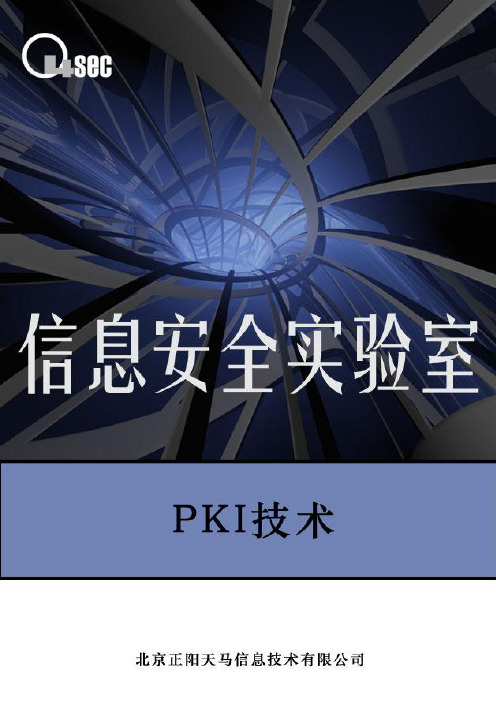
目录实例:利用Web浏览器申请独立根证书 (3)实例:建立独立从属CA证书服务器并申请根CA的证书 (7)证书认证机构CA【实验目的】掌握利用浏览器申请根证书,掌握建立独立从属CA并申请根证书。
【预备知识】1.了解PKI原理2.了解CA原理3.明确根CA与从属CA的关系【实验环境】正阳天马信息安全实验室【实验工具】Windows server 2003证书管理机构中文版;微软公司;免费工具;用于证书服务器对证书的管理。
【实验用时】20分钟【对应讲义】PKI技术→PKI应用【实验过程与步骤】实例:利用Web浏览器申请独立根证书1、打开IE浏览器,输入证书服务器证书机构的IP地址。
如:http://10.0.0.18/certsrv。
2、输入访问证书服务器的用户名和密码,这里分别是:admin、adm@123。
3、进入证书申请界面,申请证书。
4、选择证书类型,这里选择“电子邮件保护证书”。
5、填写证书申请的信息,然后“提交”。
2.2 CA的申请填写证书申请信息实例:建立独立从属CA证书服务器并申请根CA的证书1、进入系统的“管理控制面板”,找到“添加或删除程序”。
控制面板主界面2、在“添加或删除程序”找到界面左侧的“添加/删除windows组件”。
“添加或删除程序”界面3、在“windows组建向导”界面找到“证书服务”进行勾选。
“Windows向导”界面4、在出现的警告提示界面中点击“是”。
警告界面选中“证书服务”后的效果5、在新的界面中完成“独立从属CA”的安装。
建立独立从属CA6、设置CA识别信息。
2.2 CA的安装:独立从属CA的安装ISEC-STANDALONE-subCA设置CA识别信息界面7、设置证书数据库设置。
证书数据库设置界面8、提示将停止IIS 服务。
警告界面9、设置 “申请文件”保存的路径。
保存申请文件的路径10、 提示,需要使用申请文件才能申请到父CA 证书。
提示界面完成界面11、利用上面产生的证书申请文件,申请父CA证书。
数字证书 实验报告

数字证书实验报告数字证书实验报告一、引言数字证书是一种用于验证和保护信息安全的技术手段,广泛应用于网络通信、电子商务等领域。
本实验旨在通过实际操作和观察,深入了解数字证书的原理、功能以及应用。
二、实验准备1. 实验环境:使用一台安装有操作系统的计算机。
2. 实验材料:数字证书生成工具、浏览器。
三、实验过程1. 生成数字证书在实验环境中,我们首先使用数字证书生成工具生成一个自签名的数字证书。
通过填写相关信息,生成证书的私钥和公钥,并将其保存在计算机中。
2. 安装数字证书接下来,我们将生成的数字证书安装到计算机的证书存储区中。
这样,计算机就能够识别和验证该数字证书。
3. 测试数字证书在浏览器中,我们尝试访问使用该数字证书保护的网站。
浏览器会自动检测并加载该数字证书,验证网站的真实性和完整性。
如果数字证书有效,浏览器将显示安全连接的标志,否则会给出警告提示。
四、实验结果通过实验,我们观察到以下现象和结果:1. 数字证书有效性验证:浏览器能够正确加载和验证数字证书,判断网站的真实性和完整性。
2. 安全连接标志:当数字证书有效时,浏览器会显示安全连接的标志,用户可以放心进行网站访问和交互操作。
3. 警告提示:如果数字证书无效或过期,浏览器会给出警告提示,提醒用户潜在的风险。
五、实验分析1. 数字证书的作用:数字证书通过公钥加密和数字签名等技术手段,确保信息在传输过程中的安全性和可信性。
它可以防止信息被篡改、窃取或冒充,有效保护用户的隐私和权益。
2. 数字证书的原理:数字证书基于非对称加密算法,使用公钥加密和私钥解密的方式进行信息传输和验证。
公钥由证书颁发机构签名,私钥由证书持有者保管,确保信息的安全性和可信性。
3. 数字证书的应用:数字证书广泛应用于网络通信、电子商务等领域。
它可以用于网站的身份验证、数据加密传输、电子邮件签名等场景,提供安全可靠的服务。
六、实验总结通过本次实验,我们深入了解了数字证书的原理、功能以及应用。
实验六 证书服务器与邮件服务器的配置与管理
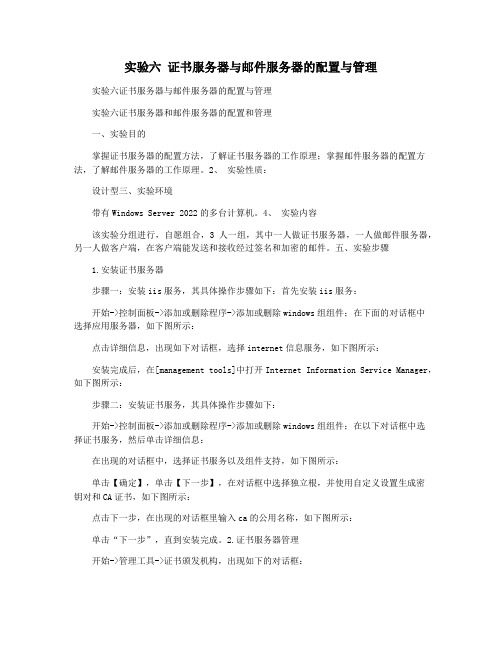
实验六证书服务器与邮件服务器的配置与管理实验六证书服务器与邮件服务器的配置与管理实验六证书服务器和邮件服务器的配置和管理一、实验目的掌握证书服务器的配置方法,了解证书服务器的工作原理;掌握邮件服务器的配置方法,了解邮件服务器的工作原理。
2、实验性质:设计型三、实验环境带有Windows Server 2022的多台计算机。
4、实验内容该实验分组进行,自愿组合,3人一组,其中一人做证书服务器,一人做邮件服务器,另一人做客户端,在客户端能发送和接收经过签名和加密的邮件。
五、实验步骤1.安装证书服务器步骤一:安装iis服务,其具体操作步骤如下:首先安装iis服务:开始->控制面板->添加或删除程序->添加或删除windows组组件;在下面的对话框中选择应用服务器,如下图所示:点击详细信息,出现如下对话框,选择internet信息服务,如下图所示:安装完成后,在[management tools]中打开Internet Information Service Manager,如下图所示:步骤二:安装证书服务,其具体操作步骤如下:开始->控制面板->添加或删除程序->添加或删除windows组组件;在以下对话框中选择证书服务,然后单击详细信息:在出现的对话框中,选择证书服务以及组件支持,如下图所示:单击【确定】,单击【下一步】,在对话框中选择独立根,并使用自定义设置生成密钥对和CA证书,如下图所示:点击下一步,在出现的对话框里输入ca的公用名称,如下图所示:单击“下一步”,直到安装完成。
2.证书服务器管理开始->管理工具->证书颁发机构,出现如下的对话框:当客户申请证书时,可以单击挂起的应用程序,在对话框右侧显示挂起的应用程序。
此时,您可以根据需要发布或不发布应用程序。
发布或不发布的步骤是:右键单击记录,选择所有任务,然后选择发布或拒绝。
6、经历通过这次实验,我掌握了证书服务器和pop3邮件服务器的配置方法,特别是通过证书对邮件的数字签名和加密传输有了深刻的理解。
_安全电子邮件实验
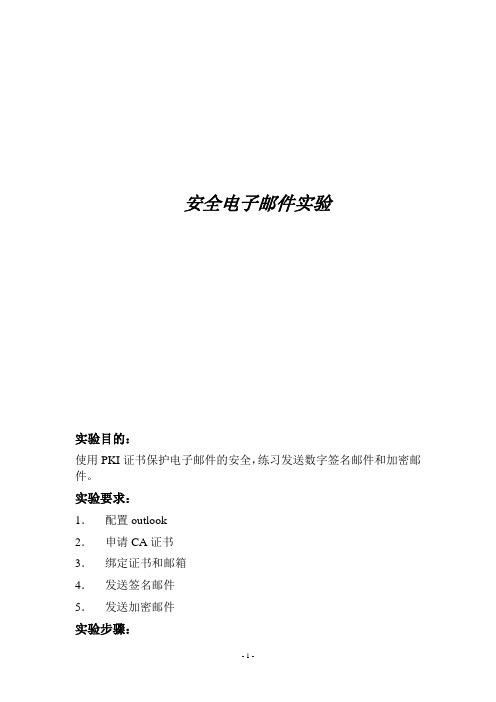
安全电子邮件实验
实验目的:
使用PKI证书保护电子邮件的安全,练习发送数字签名邮件和加密邮件。
实验要求:
1.配置outlook
2.申请CA证书
3.绑定证书和邮箱
4.发送签名邮件
5.发送加密邮件
实验步骤:
1.配置outlook
打开outlook,配置邮箱:
目标邮箱会收到一封电子邮件:
这样outlook就配置成功了。
2.申请CA证书
在中国数字认证网上下载根证书并安装到“受信任的根证书颁发机构”:
然后,下载测试证书,并安装使用:
3.绑定证书和邮箱
如图示,依次打开“选项”,“信任中心”,“电子邮件安全性”,导入安全证书,将证书和邮箱绑定。
打开“设置”,绑定邮件和邮箱:
至此,绑定邮件和证书就操作完毕了。
4.发送签名邮件
发送带签名的电子邮件操作顺序为:“新建电子邮件”→“签署”截图如下:
如图示,即可给收件人发送电子邮件了。
5.发送加密邮件
发送加密的电子邮件操作顺序为:“新建电子邮件”→“加密”
截图如下:
安全电子邮件实验完成。
数字证书签发安全电子邮件操作指导书

数字证书签发安全电子邮件操作指导书一、实验题目:数字证书签发安全电子邮件二、实验目的:(1)掌握免费个人数字证书申请、安装、导入和导出。
(2)掌握Outlook Express的配置。
(3)掌握使用数字证书签发安全电子邮件的流程。
三、实验操作指导(一)免费数字证书的申请安装操作1、访问中国数字认证网()主页,选择“免费证书”栏目的“根CA证书”。
如果是第一次使用他们的个人证书需要先下载并安装根CA证书。
2、下载并安装根证书。
只有安装了根证书链的计算机,才能完成网上申请的步骤和证书的正常使用。
出现“下载文件-安全警告”对话框,点击选择打开“rootFree.cer”。
在弹出的对话框中点击“安装证书”按钮,根据证书导入向导提示,完成导入操作。
3、在线填写并提交申请表。
选择“免费证书”栏目的“用表格申请证书”,填写申请表。
用户填写的基本信息包括名称(要求使用用户真实姓名)、公司、部门、城市、省份、国家地区、电子邮箱(要求邮件系统能够支持邮件客户端工具,不能填写错误,否则会影响安全电子邮件的使用)、证书期限、证书用途(本实验要求选择“电子邮件保护证书”)、密钥选项(可以选择“Microsoft Strong Cryptgraphic Provider”)、密钥用法(可以选择“两者”)、密钥大小(填写“1024”)等,其他项目默认。
注意要勾上“标记密钥为可导出”、“启用严格密钥保护”、“创建新密钥对”三项,“Hash算法”(可以选择“SHA-1”)。
提交申请表后,出现“正在创建新的RSA交换密钥”的提示框,确认将私钥的安全级别设为中级。
4、下载安装数字证书。
提交申请表后,证书服务器系统将立即自动签发证书。
用户点击“下载并安装数字证书”按钮开始下载安装证书,直到出现“安装成功!”的提示。
5、数字证书的查看在微软IE 6.0浏览器的菜单栏“工具”--〉“Internet选项”--〉“内容”--〉“证书”中,可以看到证书已经被安装地成功。
实验四数字证书实验
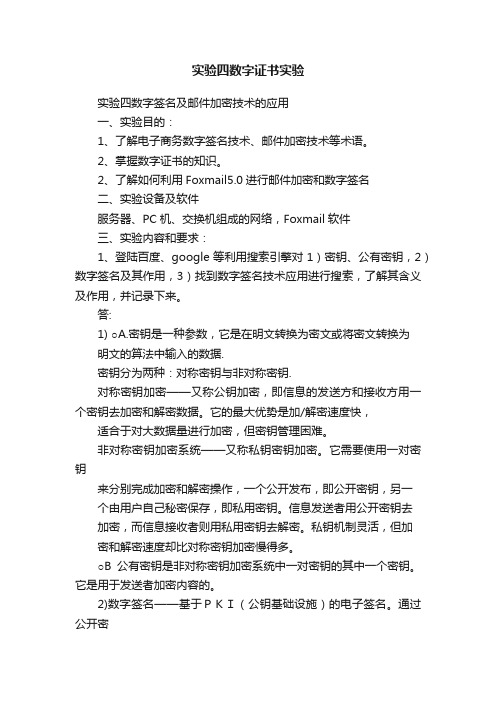
实验四数字证书实验实验四数字签名及邮件加密技术的应用一、实验目的:1、了解电子商务数字签名技术、邮件加密技术等术语。
2、掌握数字证书的知识。
2、了解如何利用Foxmail5.0进行邮件加密和数字签名二、实验设备及软件服务器、PC机、交换机组成的网络,Foxmail软件三、实验内容和要求:1、登陆百度、google等利用搜索引擎对1)密钥、公有密钥,2)数字签名及其作用,3)找到数字签名技术应用进行搜索,了解其含义及作用,并记录下来。
答:1) ○A.密钥是一种参数,它是在明文转换为密文或将密文转换为明文的算法中输入的数据.密钥分为两种:对称密钥与非对称密钥.对称密钥加密——又称公钥加密,即信息的发送方和接收方用一个密钥去加密和解密数据。
它的最大优势是加/解密速度快,适合于对大数据量进行加密,但密钥管理困难。
非对称密钥加密系统——又称私钥密钥加密。
它需要使用一对密钥来分别完成加密和解密操作,一个公开发布,即公开密钥,另一个由用户自己秘密保存,即私用密钥。
信息发送者用公开密钥去加密,而信息接收者则用私用密钥去解密。
私钥机制灵活,但加密和解密速度却比对称密钥加密慢得多。
○B公有密钥是非对称密钥加密系统中一对密钥的其中一个密钥。
它是用于发送者加密内容的。
2)数字签名——基于PKI(公钥基础设施)的电子签名。
通过公开密钥算法来实现,在公开密钥算法中密钥被分为彼此不同的一对公钥和私钥,用其中一把密钥加密的密文只能被另一把密钥解开。
作用——身份认证。
收方通过发方的电子签名能够确认发方的确切身份,但无法伪造其签名。
完整性。
通信的内容无法被篡改。
不可抵赖。
发方一旦将电子签字的信息发出,就不能再否认。
3)数字签名技术应用,了解其含义及作用——数字加密及签名技术应用于疫情网络直报系统中。
我国目前在疾病预防控制系统建立了专用的疫情直报网,为了保护疫情报告的机密性、完整性,另一方面为了鉴定报告收发双方的身份,以及收发方的不可否认性的验证,应用数字加密及解密、数字签字在疫情网络直报系统中,从而可以使疫情直报工作更加保密,更快捷高效。
实验指导一,电子邮件应用
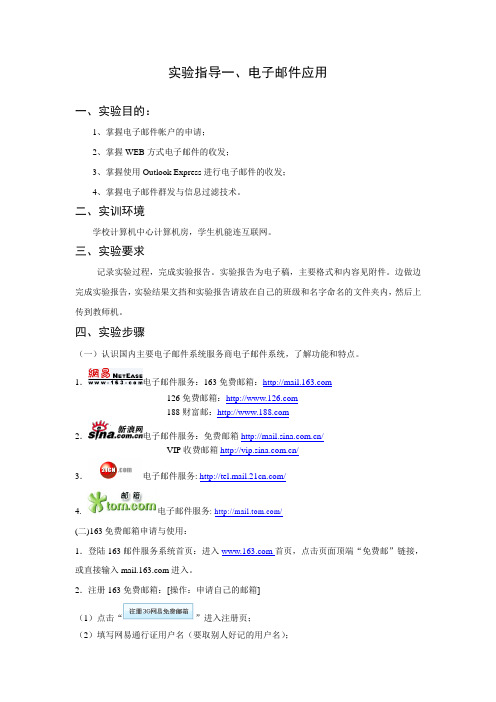
实验指导一、电子邮件应用一、实验目的:1、掌握电子邮件帐户的申请;2、掌握WEB方式电子邮件的收发;3、掌握使用Outlook Express进行电子邮件的收发;4、掌握电子邮件群发与信息过滤技术。
二、实训环境学校计算机中心计算机房,学生机能连互联网。
三、实验要求记录实验过程,完成实验报告。
实验报告为电子稿,主要格式和内容见附件。
边做边完成实验报告,实验结果文挡和实验报告请放在自己的班级和名字命名的文件夹内,然后上传到教师机。
四、实验步骤(一)认识国内主要电子邮件系统服务商电子邮件系统,了解功能和特点。
1.电子邮件服务:163免费邮箱:126免费邮箱:188财富邮:2.电子邮件服务:免费邮箱/VIP收费邮箱/3.电子邮件服务: /4.电子邮件服务:http://mail.t /(二)163免费邮箱申请与使用:1.登陆163邮件服务系统首页:进入首页,点击页面顶端“免费邮”链接,或直接输入进入。
2.注册163免费邮箱:[操作:申请自己的邮箱](1)点击“”进入注册页;(2)填写网易通行证用户名(要取别人好记的用户名);(3)输入密码等其它信息(注意提示)后注册完成。
若设置忘密问题及答案可在忘记邮箱密码后通过“忘密查询”功能重新设置密码,因此建议设置。
注意:账户申请后,您的电子邮件地址为账户@邮件服务器主机名(或域名)例如Hxf668007@ hxf@ hxf@等。
3.登陆邮箱系统:[操作:登陆自己的邮箱](1)在首页顶端输入刚申请的邮件账户及密码,并选择“163邮箱”后“登录”:(2)也可登陆 输入邮件账户及密码后登录。
4.写信与电子邮件发送:[操作:给自己和另一同学发一封信](1)点击“”,在写信界面:(2)输入收件人邮件地址和邮件主题、邮件内容后按“”按钮即可将邮件发送到指定邮箱。
注意:假如要保存发送的信件副本在自己的电脑则在写信界面下点击“→发送选项”,并选择“保存到[已发送] ”即可。
●若要收信人收信后自动回信通知您信件已收,则发信时在“→发送选项”中选择“已读回执”。
邮件协议分析实验报告(3篇)
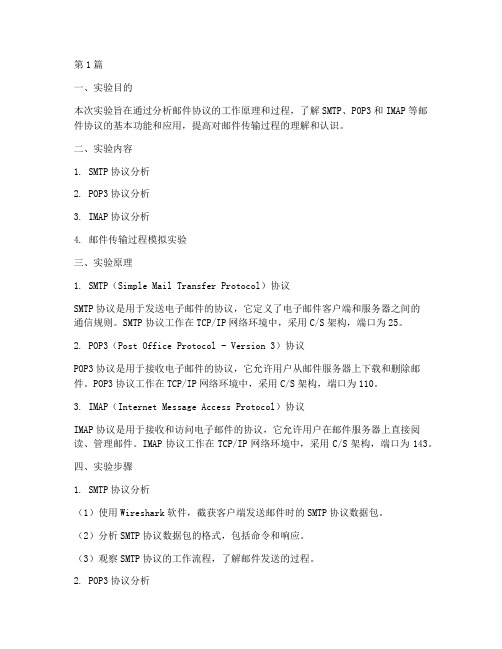
第1篇一、实验目的本次实验旨在通过分析邮件协议的工作原理和过程,了解SMTP、POP3和IMAP等邮件协议的基本功能和应用,提高对邮件传输过程的理解和认识。
二、实验内容1. SMTP协议分析2. POP3协议分析3. IMAP协议分析4. 邮件传输过程模拟实验三、实验原理1. SMTP(Simple Mail Transfer Protocol)协议SMTP协议是用于发送电子邮件的协议,它定义了电子邮件客户端和服务器之间的通信规则。
SMTP协议工作在TCP/IP网络环境中,采用C/S架构,端口为25。
2. POP3(Post Office Protocol - Version 3)协议POP3协议是用于接收电子邮件的协议,它允许用户从邮件服务器上下载和删除邮件。
POP3协议工作在TCP/IP网络环境中,采用C/S架构,端口为110。
3. IMAP(Internet Message Access Protocol)协议IMAP协议是用于接收和访问电子邮件的协议,它允许用户在邮件服务器上直接阅读、管理邮件。
IMAP协议工作在TCP/IP网络环境中,采用C/S架构,端口为143。
四、实验步骤1. SMTP协议分析(1)使用Wireshark软件,截获客户端发送邮件时的SMTP协议数据包。
(2)分析SMTP协议数据包的格式,包括命令和响应。
(3)观察SMTP协议的工作流程,了解邮件发送的过程。
2. POP3协议分析(1)使用Wireshark软件,截获客户端接收邮件时的POP3协议数据包。
(2)分析POP3协议数据包的格式,包括命令和响应。
(3)观察POP3协议的工作流程,了解邮件接收的过程。
3. IMAP协议分析(1)使用Wireshark软件,截获客户端接收邮件时的IMAP协议数据包。
(2)分析IMAP协议数据包的格式,包括命令和响应。
(3)观察IMAP协议的工作流程,了解邮件接收的过程。
4. 邮件传输过程模拟实验(1)搭建邮件服务器和客户端环境。
电子邮件安全实验
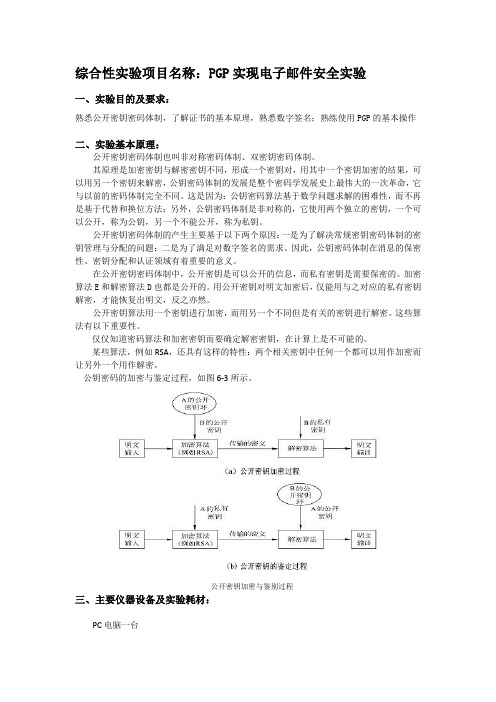
综合性实验项目名称:PGP实现电子邮件安全实验一、实验目的及要求:熟悉公开密钥密码体制,了解证书的基本原理,熟悉数字签名;熟练使用PGP的基本操作二、实验基本原理:公开密钥密码体制也叫非对称密码体制、双密钥密码体制。
其原理是加密密钥与解密密钥不同,形成一个密钥对,用其中一个密钥加密的结果,可以用另一个密钥来解密,公钥密码体制的发展是整个密码学发展史上最伟大的一次革命,它与以前的密码体制完全不同。
这是因为:公钥密码算法基于数学问题求解的困难性,而不再是基于代替和换位方法;另外,公钥密码体制是非对称的,它使用两个独立的密钥,一个可以公开,称为公钥,另一个不能公开,称为私钥。
公开密钥密码体制的产生主要基于以下两个原因:一是为了解决常规密钥密码体制的密钥管理与分配的问题;二是为了满足对数字签名的需求。
因此,公钥密码体制在消息的保密性、密钥分配和认证领域有着重要的意义。
在公开密钥密码体制中,公开密钥是可以公开的信息,而私有密钥是需要保密的。
加密算法E和解密算法D也都是公开的。
用公开密钥对明文加密后,仅能用与之对应的私有密钥解密,才能恢复出明文,反之亦然。
公开密钥算法用一个密钥进行加密,而用另一个不同但是有关的密钥进行解密。
这些算法有以下重要性。
仅仅知道密码算法和加密密钥而要确定解密密钥,在计算上是不可能的。
某些算法,例如RSA,还具有这样的特性:两个相关密钥中任何一个都可以用作加密而让另外一个用作解密。
公钥密码的加密与鉴定过程,如图6-3所示。
公开密钥加密与鉴别过程三、主要仪器设备及实验耗材:PC电脑一台四、实验内容或步骤:步骤1.PGP的安装1.先解压PGP的安装包,解压后的文件夹中还有一个压缩文件,将其解压2.右击打开,出现如下的界面3.点击下一步,出现如下协议,选择YES4.当点击完YES后,又出现一个如下界面5.之后这个界面一定要选择NO,I’m a newuser6.点击下一步后,选择一个安装路径(步骤2.使用PGP产生密钥上一个图点击完下一步后,出现如下图1.安装选项如图所示3.在下面的界面中会提示重新启动电脑,选择YESPGP安装完成打开PGP出现如下图所示按照如下图方式新建帐户点击下一步在出现的下图中输入name和Email,点击下一步在下图对话框中设置密码等待下图所示的进度对话框结束点击完成新帐户建立完成然后按照如上所示步骤再新建一个帐户完成后如下图所示导出公开密钥按照如图方式操作选择合适路径点击保存则在所选路径内出现下图图标删除公开密钥进行导入操作在之前保存的路径中按照如下图方式导入公开密钥点击Select All再点击import导入secring如下图成功导入密钥点击退出点击save backup Now选择路径并保存以同样的方式操作secring之后再选择的路径中有如下图所示的图标建立新用户在工具中点击帐户在邮件选项中点击添加命令输入显示名输入电子邮件地址按照如图对服务器进行设置,点击下一步设置密码点击下一步单击完成新用户成功建立打开PGPmail,对邮件进行加密如下图则为打开的加密工具在outlook中单击创建邮件选择发件人输入收件人地址、邮件主题和内容选中所有内容选择剪切命令点击加密工具左边第四个命令按钮出现如下图对话框,点击Clipboard在下图中调整发件人和收件人的正确位置如下图点击确定输入加密密钥点击确定,在outlook中点击粘贴命令加密结果如图如下对加密邮件进行解密,选中所有加密的密文邮件内容,点击剪切点击PGPmail 右边第三个按钮点击Clipboard出现下图的解密内容点击Copy Clipboard在outlook中点击粘贴,邮件解密成功对文档进行加密解密,在文档上右击选择剪切命令点击PGPmail的加密按钮,在下图中点击Clipboard调整好发件人和收件人位置后点击确定输入加密密钥待进度条完成后加密后的文件如下图对文件解密,右击剪切单击解密按钮,再单击Clipboard选择路径保存明文档,点击保存等待解密完成路径中出现如下图窗口解密完成。
实验八电子邮件服务器实验报告
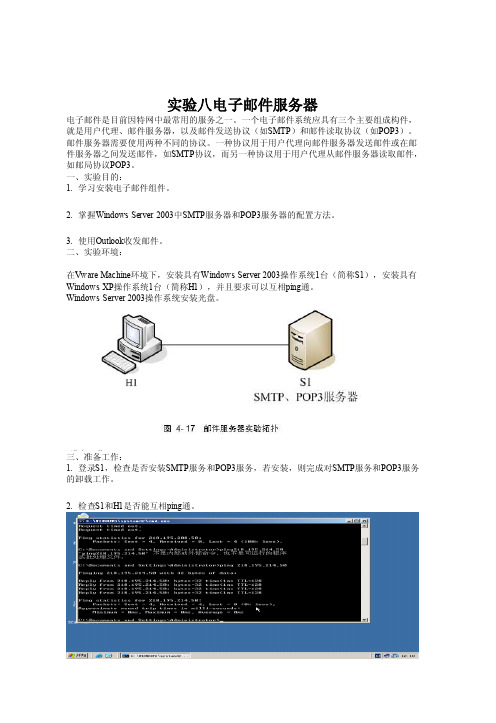
实验八电子邮件服务器电子邮件是目前因特网中最常用的服务之一。
一个电子邮件系统应具有三个主要组成构件,就是用户代理、邮件服务器,以及邮件发送协议(如SMTP)和邮件读取协议(如POP3)。
邮件服务器需要使用两种不同的协议。
一种协议用于用户代理向邮件服务器发送邮件或在邮件服务器之间发送邮件,如SMTP协议,而另一种协议用于用户代理从邮件服务器读取邮件,如邮局协议POP3。
一、实验目的:1. 学习安装电子邮件组件。
2. 掌握Windows Server 2003中SMTP服务器和POP3服务器的配置方法。
3. 使用Outlook收发邮件。
二、实验环境:在Vware Machine环境下,安装具有Windows Server 2003操作系统1台(简称S1),安装具有Windows XP操作系统1台(简称H1),并且要求可以互相ping通。
Windows Server 2003操作系统安装光盘。
三、准备工作:1. 登录S1,检查是否安装SMTP服务和POP3服务,若安装,则完成对SMTP服务和POP3服务的卸载工作。
2. 检查S1和H1是否能互相ping通。
四、实验内容:1. 安装电子邮件组件在S1上安装SMTP服务和POP3服务。
(提示:“SMTP服务”:在Windows组件—>应用程序服务器—>Internet信息服务(IIS)—>详细信息—>“SMTP Service”和“NNTP Service”;“POP3服务”:在Windows组件—>电子邮件服务。
)2. 在S1中配置SMTP服务器(1)限制同一个时间内连接到SMTP服务器的用户数目最大为10。
(2)使用系统设定的用户登录SMTP服务器(3)限制邮件大小为2048KB。
3. 在S1中配置POP3服务器(1)配置POP3服务器的域名1)打开“POP3服务”窗口。
2)右击邮件服务器计算名(例如:yang201),在弹出的快捷菜单中选择“新建”—>“域”。
邮件协议实验报告

一、实验目的通过本次实验,使学生了解并掌握邮件协议的基本原理,熟悉常见的邮件协议,包括SMTP、POP3和IMAP等,能够熟练配置邮件客户端,实现邮件的收发。
二、实验环境1. 操作系统:Windows 102. 邮件客户端:Outlook3. 邮件服务器:SOHU、163等4. 实验设备:个人电脑三、实验内容1. SMTP协议实验2. POP3协议实验3. IMAP协议实验4. 邮件客户端配置四、实验步骤1. SMTP协议实验(1)登录SOHU邮箱,查看SMTP服务器地址和端口。
(2)在Outlook中添加一个新的账户,选择SMTP协议。
(3)输入邮箱地址、密码、SMTP服务器地址和端口。
(4)发送一封邮件,验证SMTP协议是否正常工作。
2. POP3协议实验(1)登录SOHU邮箱,查看POP3服务器地址和端口。
(2)在Outlook中添加一个新的账户,选择POP3协议。
(3)输入邮箱地址、密码、POP3服务器地址和端口。
(4)接收一封邮件,验证POP3协议是否正常工作。
3. IMAP协议实验(1)登录SOHU邮箱,查看IMAP服务器地址和端口。
(2)在Outlook中添加一个新的账户,选择IMAP协议。
(3)输入邮箱地址、密码、IMAP服务器地址和端口。
(4)接收并查看邮件,验证IMAP协议是否正常工作。
4. 邮件客户端配置(1)在Outlook中,选择“文件”菜单,点击“账户”。
(2)在“账户”界面,点击“添加”按钮,选择“电子邮件账户”。
(3)输入邮箱地址、密码、接收服务器和发送服务器。
(4)根据需要,配置SMTP和POP3/IMAP服务器的端口、SSL等选项。
(5)点击“测试账户设置”,验证邮件客户端配置是否正确。
五、实验结果与分析1. SMTP协议实验结果通过发送邮件,验证SMTP协议正常工作,能够成功发送邮件。
2. POP3协议实验结果通过接收邮件,验证POP3协议正常工作,能够成功接收邮件。
数字证书的申请实验报告
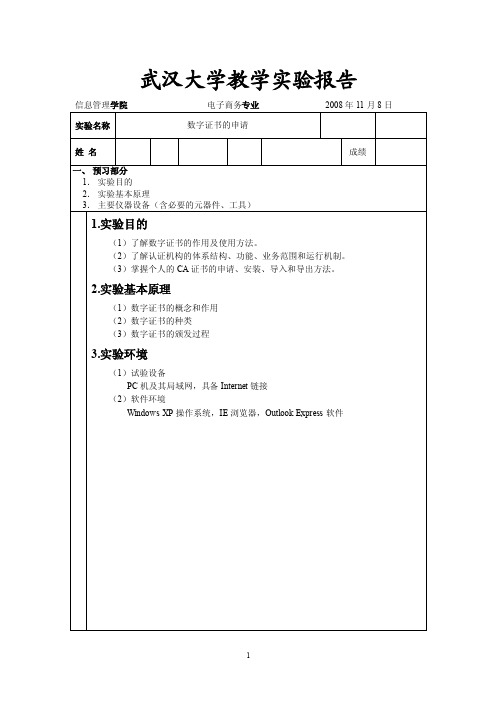
武汉大学教学实验报告信息管理学院电子商务专业2008年11月8日实验名称数字证书的申请姓名成绩一、预习部分1.实验目的2.实验基本原理3.主要仪器设备(含必要的元器件、工具)1.实验目的(1)了解数字证书的作用及使用方法。
(2)了解认证机构的体系结构、功能、业务范围和运行机制。
(3)掌握个人的CA证书的申请、安装、导入和导出方法。
2.实验基本原理(1)数字证书的概念和作用(2)数字证书的种类(3)数字证书的颁发过程3.实验环境(1)试验设备PC机及其局域网,具备Internet链接(2)软件环境Windows XP操作系统,IE浏览器,Outlook Express软件二、实验操作部分1. 实验数据、表格及数据处理2. 实验操作过程(可用图表示)3. 结论实验过程:1.选择申请数字证书的网站。
我选择的是国内知名的第三商业化认证中心“天威诚信/”如图1所示。
天威诚信数字认证中心(iTrusChina Co.,Ltd.)是由北京天威诚信电子商务服务有限公司运营管理的全国性CA认证中心。
早期,天威诚信作为信息产业部批准的商业PKI/CA试点单位承担了大量产品和行业的研究课题,为电子认证服务在国内的发展做出了积极的贡献。
《中华人民共和国电子签名法》颁布后,天威诚信首批获得了信息产业部颁发的电子认证服务机构从业许可证,电子认证服务领域及规模都得到了扩大。
天威诚信经过多年的发展现在众多行业积累了大量实践经验,拥有较为完整的产品解决方案和专业可靠的运营管理团队,能够为客户提供完善的电子认证规划咨询,帮助客户构建完整的电子认证体系,通过电子签名、加密技术实现客户信息系统间的协作和集成,有效提升了系统的安全等级,保障了数据的真实性与证据的不可抵赖。
天威诚信参与了国家相关部门对电子认证服务业体系的规划,同时在国家质量技术监督局的领导下,参与了《CA中心建设和运营管理规范》等标准制定工作。
在《中华人民共和国电子签名法》的起草过程中,天威诚信作为业界最为规范的认证中心,积极配合相关单位的立法工作,并作为专家参与了《电子认证服务管理办法》的起草工作。
电子邮件证书实验

output中邮件帐户的配置
•/help/index.html
output中邮件帐户的配置
•打开Outlook Express,然后选择菜单中的“工具”菜 单中的“帐户”选项,出现“Internet帐户”对话框, 我们点击右边的“添加”按钮,选择“邮件”选项
output中邮件帐户的配置2
•单击菜单中的“工具”,选择“账号”,选取“邮件” 选项卡中的用于发送安全电子邮件的邮件账号,即刚才 建立的账号“测试者”,然后单击“属性”。
•选择上面的“安全”标签,可以看到 “签署证书”和 “加密首选项”两栏。通过相关设置,我们可以进行邮 件的签署和加密
发送签名邮件
发送加密邮件
1.
2.
获取收件人数字证 发送加密邮件
•导出为”222.cer”文 件
“工具”,选择“选择收件人”,选取“新建联系人”
•导入”222.cer”文件
申请个人免费证书
免费证书查询
个人证书在安全电子邮件中应用
•在Outlook Express 6中发送签名邮件 –设置证书 –发送签名邮件
•在Outlook Express 6中发送签名邮件 –获取收件人数字证书 –发送加密邮件(发送加密邮件前必须先获得接收方的 数字标识,可以首先让接收方给读者发一份签名邮件 来获取对方的数字标识或者直接到电子商务安全认证 中心的的网站上面去查询下载来获取对方的数字标 识)
下载根证书申请个人免费证书确认在outlookexpress中所设置的邮箱与在申请数字证书时所提供的邮箱一致免费证书查询免费证书查询个人证书在安全电子邮件中应用个人证书在安全电子邮件中应用?在outlookexpress6中发送签名邮件设置证书发送签名邮件?在outlookexpress6中发送签名邮件获取收件人数字证书发送加密邮件发送加密邮件前必须先获得接收方的数字标识可以首先让接收方给读者发一份签名邮件来获取对方的数字标识或者直接到电子商务安全认证中心的的网站上面去查询下载来获取对方的数字标outputoutput中邮件帐户的配置中邮件帐户的配置?http
电子邮件实验四
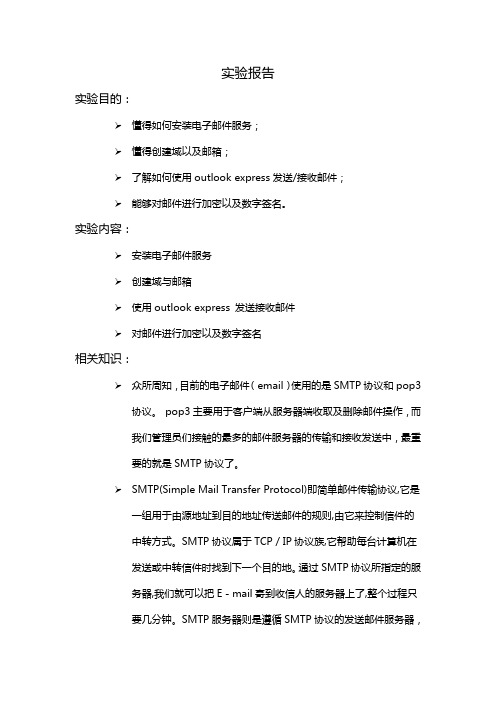
实验报告实验目的:懂得如何安装电子邮件服务;懂得创建域以及邮箱;了解如何使用outlook express发送/接收邮件;能够对邮件进行加密以及数字签名。
实验内容:安装电子邮件服务创建域与邮箱使用outlook express 发送接收邮件对邮件进行加密以及数字签名相关知识:众所周知,目前的电子邮件(email)使用的是SMTP协议和pop3协议。
pop3主要用于客户端从服务器端收取及删除邮件操作,而我们管理员们接触的最多的邮件服务器的传输和接收发送中,最重要的就是SMTP协议了。
SMTP(Simple Mail Transfer Protocol)即简单邮件传输协议,它是一组用于由源地址到目的地址传送邮件的规则,由它来控制信件的中转方式。
SMTP协议属于TCP/IP协议族,它帮助每台计算机在发送或中转信件时找到下一个目的地。
通过SMTP协议所指定的服务器,我们就可以把E-mail寄到收信人的服务器上了,整个过程只要几分钟。
SMTP服务器则是遵循SMTP协议的发送邮件服务器,用来发送或中转你发出的电子邮件。
SMTP(simple mail transfer protocol)协议是工作在两种情况下:一是电子邮件从客户机传输到服务器;二是从某一个邮件服务器传输到另一个邮件服务器。
SMTP是个请求/响应协议,命令和响应都是基于ascii文本的,并以cr和lf符结束。
响应包括一个表示返回状态的三位数字代码(如返回250表示ok成功收到命令或数据)。
SMTP通常在tcp协议25号端口监听连接请求。
文件rfc821规定了该协议的所有细节。
SMTP (simple mail transfer protocol)协议是为了保证电子邮件的可靠和高效传送。
tcp/ip 协议的应用层中包含有SMTP协议,但事实上它与传输系统和机制无关,仅要求一个可靠的数据流通道。
它可以工作在tcp上,也可以工作在ncp, nits 等协议上。
- 1、下载文档前请自行甄别文档内容的完整性,平台不提供额外的编辑、内容补充、找答案等附加服务。
- 2、"仅部分预览"的文档,不可在线预览部分如存在完整性等问题,可反馈申请退款(可完整预览的文档不适用该条件!)。
- 3、如文档侵犯您的权益,请联系客服反馈,我们会尽快为您处理(人工客服工作时间:9:00-18:30)。
output中邮件帐户的配置2
•单击菜单中的“工具”,选择“账号”,选取“邮件” 选项卡中的用于发送安全电子邮件的邮件账号,即刚才 建立的账号“测试者”,然后单击“属性”。
•选择上面的“安全”标签,可以看到 “签署证书”和 “加密首选项”两栏。通过相关设置,我们可以进行邮 件的签署和加密
发送签名邮件
电子邮件证书实验
实验目的:电子邮件证书的使用
实验任务:
数字证书的申请及outlook中安全邮件的使用.
数字证书的申请
•1.下载并安全根证书
•2.申请证书
•3.将个人身份信息连同证书序列号一一并邮寄 到中国数字认证网().
下载根证书
中国数字认证网
确认在Outlook Express中所设置的 邮箱与在申请数字 证书时所提供的邮 箱一致
output中邮件帐户的配置
•/help/index.html
output中邮件帐户的配置
•打开Outlook Express,然后选择菜单中的“工具”菜 单中的“帐户”选项,出现“Internet帐户”对话框, 我们点击右边的“添加”按钮,选择“邮件”选项
申请个人免费证书
免费证书查询
个人证书在安全电子邮件中应用
•在Outlook Express 6中发送签名邮件 –设置证书 –发送签名邮件
•在Outlook Express 6中发送签名邮件 –获取收件人数字证书 –发送加密邮件(发送加密邮件前必须先获得接收方的 数字标识,可以首先让接收方给读者发一份签名邮件 来获取对方的数字标识或者直接到电子商务安全认证 中心的的网站上面去查询下载来获取对方的数字标 识)获取收件人数字证 书 发送加密邮件
•导出为”222.cer”文 件
“工具”,选择“选择收件人”,选取“新建联系人”
•导入”222.cer”文件
